Adobe PDF Reader XI 11.0.13 修正檔
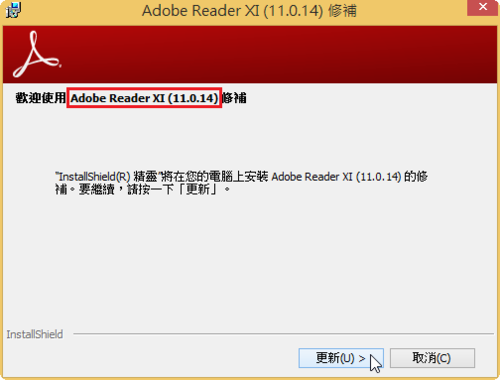
下載路徑:
Windows 版本
ftp://ftp.adobe.com/pub/adobe/reader/win/11.x/11.0.14/misc/[@more@]更新完成
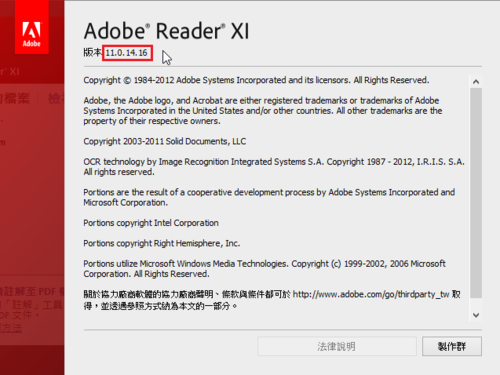
Mac 版本:
ftp://ftp.adobe.com/pub/adobe/reader/mac/11.x/11.0.14/misc/

全新的繁體中文 WordPress 網站《宜蘭部落格教育平台 網站》
Adobe PDF Reader XI 11.0.13 修正檔
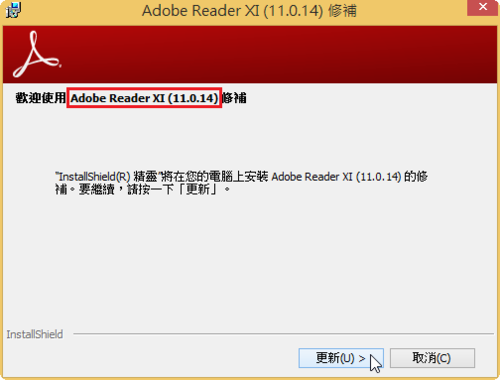
下載路徑:
Windows 版本
ftp://ftp.adobe.com/pub/adobe/reader/win/11.x/11.0.14/misc/[@more@]更新完成
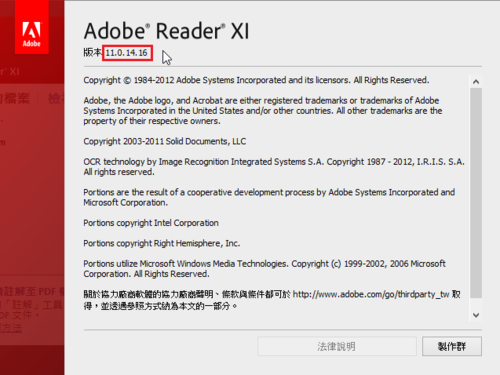
Mac 版本:
ftp://ftp.adobe.com/pub/adobe/reader/mac/11.x/11.0.14/misc/
因為有更新的需求,所以自行在學校 mirror 一份。
# du -hs /var/ftp/Linux/CentOS
97G /var/ftp/Linux/CentOS
修改套件庫來源
1. 備份原檔
# cp /etc/yum.repos.d/CentOS-Base.repo /etc/yum.repos.d/CentOS-Base.repo.$(date +%F)[@more@]2. 修改 CentOS-Base.repo
# sed -i ‘s|^baseurl=http://mirror.centos.org/altarch|baseurl=ftp://140.111.74.109/Linux/CentOS/altarch|’ /etc/yum.repos.d/CentOS-Base.repo
3. 清除舊有及更新
# yum clean all;yum update
1. 安裝 yum-cron 套件
# yum install yum-cron
2. 備份設定檔 /etc/sysconfig/yum-cron
# cp /etc/sysconfig/yum-cron /etc/sysconfig/yum-cron.$(date +%F)
3. 修改設定檔 /etc/sysconfig/yum-cron
# sed -i “s|^MAILTO=|MAILTO= your@email.com|” /etc/sysconfig/yum-cron
# sed -i “s|^CHECK_ONLY=no|CHECK_ONLY=yes|” /etc/sysconfig/yum-cron[@more@]4. 設定開機時啟動
# chkconfig –level 35 yum-cron on
5. 啟動 yum-cron 服務
# service yum-cron start
正在啟用每晚的 yum 更新: [ 確定 ]
一般來說,個人比較不建議讓系統自動更新,因為在第一時間做套件更新,有時候會發生難以復原的災難,所以一般我的做法是讓系統去檢查是否有套件要做更新,如果有的話,利用 mail 通知,再由管理者決定是否要立即做更新。
1. 安裝 yum-cron 套件
# yum install yum-cron
2. 備份設定檔
# cp /etc/yum/yum-cron.conf /etc/yum/yum-cron.conf.$(date +%F)
# cp /etc/yum/yum-cron-hourly.conf /etc/yum/yum-cron-hourly.conf.$(date +%F)[@more@]3. 設定 mail 通知的對象
# sed -i “s|^email_to = root|email_to = your@email.com|” /etc/yum/yum-cron.conf
4. /etc/yum/yum-cron.conf 的其它設定
有下載或更新套件時通知管理者
# sed -i ‘s|^update_messages = no|update_messages = yes|’ /etc/yum/yum-cron.conf
是否自動下載套件的更新檔(個人設定 no)
# sed -i ‘s|^download_updates = no|download_updates = yes|’ /etc/yum/yum-cron.conf
是否自動安裝套件的更新檔(個人設定 no)
# sed -i ‘s|^apply_updates = no|apply_updates = yes|’ /etc/yum/yum-cron.conf
利用 email 通知管理者
# sed -i ‘s|^emit_via = stdio|emit_via = email|’ /etc/yum/yum-cron.conf
5. /etc/yum/yum-cron-hourly.conf 的設定
# sed -i “s|^email_to = root|email_to = your@email.com|” /etc/yum/yum-cron-hourly.conf
設定更新的類別
# sed -i ‘s|^update_cmd = default|update_cmd = security|’ /etc/yum/yum-cron-hourly.conf
# sed -i ‘s|^update_messages = no|update_messages = yes|’ /etc/yum/yum-cron-hourly.conf
# sed -i ‘s|^emit_via = stdio|emit_via = email|’ /etc/yum/yum-cron-hourly.conf
6. 重新啟動 yum-cron 服務
# systemctl restart yum-cron.service
在 Cubie Truck CentOS 7.x arm 啟用 autofs 服務後,發現一直無法自動掛載 NAS 分享的 NFS 服務。
# cd /mnt/nasnfs/bk
-bash: cd: /mnt/nasnfs/bk: No such file or directory
檢查 autofs 開機後是否有啟動
# systemctl is-enabled autofs
enabled
檢查 autofs 是否有正確啟動
# systemctl status autofs
● autofs.service – Automounts filesystems on demand
Loaded: loaded (/usr/lib/systemd/system/autofs.service; enabled; vendor preset: disabled)
Active: active (running) since Fri 2016-01-08 18:41:31 CST; 19min ago
Main PID: 10463 (automount)
CGroup: /system.slice/autofs.service
mq10463 /usr/sbin/automount –pid-file /run/autofs.pid
Jan 08 18:41:30 bk systemd[1]: Starting Automounts filesystems on demand…
Jan 08 18:41:31 bk systemd[1]: Started Automounts filesystems on demand.[@more@]想要手動測試一下,所以尋找一下是否有 showmount 指令
# which showmount
/usr/bin/which: no showmount in (/usr/local/sbin:/usr/local/bin:/usr/sbin:/usr/bin:/root/bin)
補安裝 nfs-utils 套件
# yum install nfs-utils
問題就解決了,原來是少安裝了 nfs-utils 套件!
在 Cubie Truck CentOS 7.x arm 啟用 autofs 服務時出現下面的錯誤訊息:
# grep auto /var/log/messages
automount[9370]: lookup_read_master: lookup(nisplus): couldn’t locate nis+ table auto.master
檢查 autofs 執行狀態
# systemctl status autofs
● autofs.service – Automounts filesystems on demand
Loaded: loaded (/usr/lib/systemd/system/autofs.service; enabled; vendor preset: disabled)
Active: active (running) since Fri 2016-01-08 17:25:19 CST; 6s ago
Process: 9662 ExecStart=/usr/sbin/automount $OPTIONS –pid-file /run/autofs.pid (code=exited, status=0/SUCCESS)
Main PID: 9664 (automount)
CGroup: /system.slice/autofs.service
mq9664 /usr/sbin/automount –pid-file /run/autofs.pid
Jan 08 17:25:19 bk systemd[1]: Starting Automounts filesystems on demand…
Jan 08 17:25:19 bk automount[9664]: lookup_read_master: lookup(nisplus): couldn’t locate nis+ table auto.master
Jan 08 17:25:19 bk systemd[1]: Started Automounts filesystems on demand.[@more@]解決方式:
參考文章:Linux : automount: lookup_read_master: couldn’t locate nis+ table auto.master | ITechLounge.net
1. 備份原檔
# cp /etc/auto.master /etc/auto.master.$(date +%F)
2. 將 /etc/auto.master 中的 +auto.master 前面的 + 移除
# sed -i ‘s/+auto.master/auto.master/’ /etc/auto.master
3. 重新啟動 autofs 服務
# systemctl restart autofs
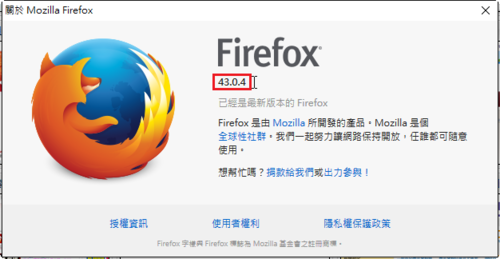
[@more@]可以從 說明 / 關於 Firefox(A) 升級

直接下載新的版本安裝
Windows 版本:
x86 版本
http://ftp.mozilla.org/pub/firefox/releases/43.0.4/win32/zh-TW/Firefox%20Setup%2043.0.4.exe
x64 版本
http://ftp.mozilla.org/pub/firefox/releases/43.0.4/win64/zh-TW/Firefox%20Setup%2043.0.4.exe
Mac 版本:
http://ftp.mozilla.org/pub/firefox/releases/43.0.4/mac/zh-TW/Firefox%2043.0.4.dmg
安裝完 Cacti 的 Monitor Module 後發現無法顯示正確的偵測失敗時間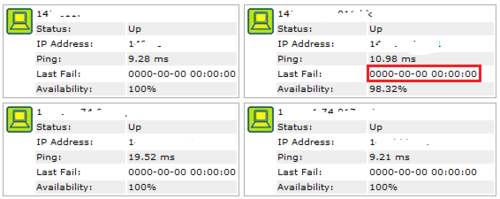
顯示的日期及時間都是 0000-00-00 00:00:00[@more@]底下文章參考:Cacti • View topic – [SOLVED] Monitor v1.3-1 plugin – last fail not working
OS:Debian 8
1. 先找到 functions.php
# locate functions.php
/usr/share/cacti/site/lib/functions.php
CentOS
/usr/share/cacti/lib/functions.php
2. 先備份原檔
# cp /usr/share/cacti/site/lib/functions.php /usr/share/cacti/site/lib/functions.php.$(date +%F)
3. 進行修改
# vim /usr/share/cacti/site/lib/functions.php
把
$hosts[$host_id][“status_fail_date”] = ‘0000-00-00 00:00:00’;
$hosts[$host_id][“status_rec_date”] = ‘0000-00-00 00:00:00’;
修改成
if ($hosts[$host_id][“status_fail_date”] == “”){
$hosts[$host_id][“status_fail_date”] = ‘0000-00-00 00:00:00’;}
if ($hosts[$host_id][“status_rec_date”] == “”){
$hosts[$host_id][“status_rec_date”] = ‘0000-00-00 00:00:00’;}
檢查安裝版本:https://www.adobe.com/tw/software/flash/about/
https://get.adobe.com/tw/flashplayer/
Windows 7 平台
Internet Explorer: Adobe Flash Player 20.0.0.270
http://fpdownload.macromedia.com/get/flashplayer/current/licensing/win/install_flash_player_20_active_x.exe
Windows 8 / 8.1 / 10 / Server 2012 / Server 2012 R2 要從 Windows Update 更新
經過測試:
1. 如果沒有安裝 T-Flash 卡,則由內建的 Nand 上的系統來優先
2. 如果有安裝 T-Flash 卡,則以 T-Flash 上的系統為優先
3. Cubie Truck 上也可以外接 2.5″inch HD/SSD,不過這一個部分沒特別測過